Si Hulu ne fonctionne pas sur votre Roku, vous devez réinitialiser votre appareil. L’étape suivante consiste à débrancher votre téléviseur et votre appareil de streaming Roku si vous en avez un.
Si Hulu ne fonctionne pas sur votre Roku, vous pouvez essayer de réinstaller l’application Hulu ou de réinitialiser votre routeur Wi-Fi. Les connexions Internet lentes peuvent empêcher votre Roku de diffuser des séquences vidéo sur votre téléviseur.
Pour les contenus SD, Roku conseille une vitesse de téléchargement d’au moins 3,0 Mbps et d’au plus 9,0 Mbps pour les contenus HD.
Que faire si Hulu ne fonctionne pas sur Roku ?
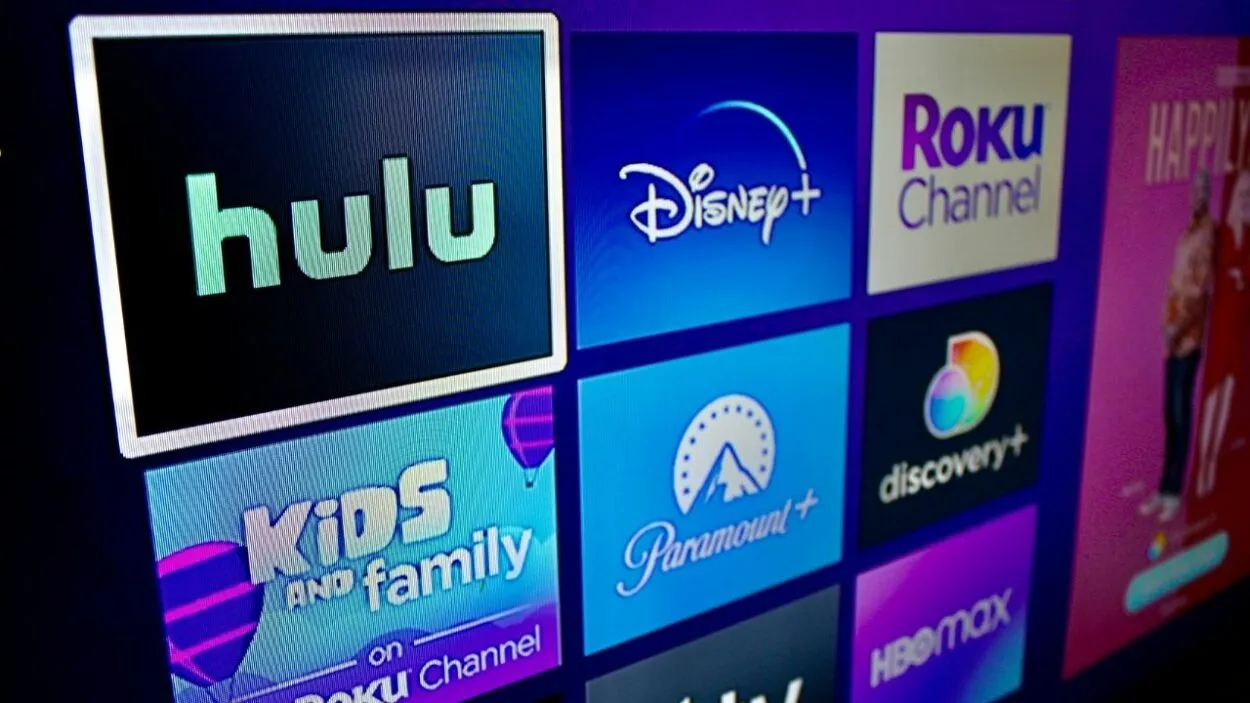
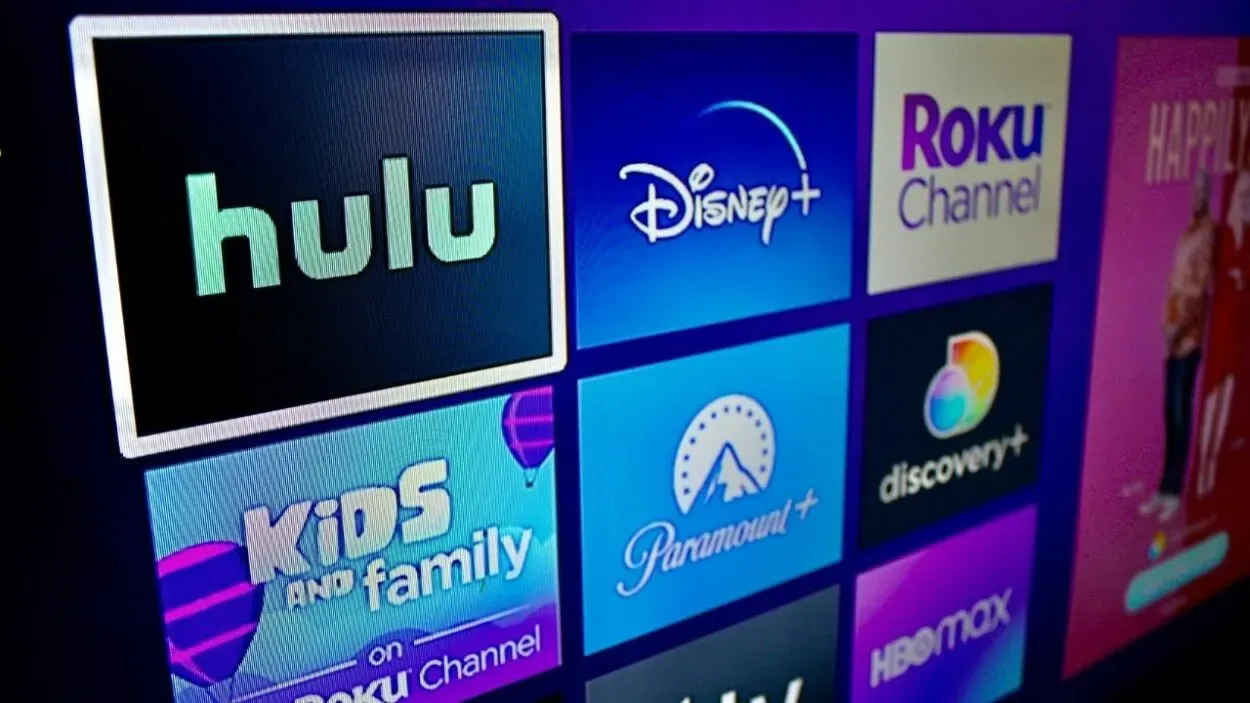
What to do if Hulu does not work on Roku?
Redémarrer votre appareil Roku, réinstaller Hulu, mettre à jour le matériel et l’application Hulu, ou réinitialiser votre appareil Roku sont autant d’options si Hulu ne fonctionne pas.
En outre, surveillez les pannes, car si elles se produisent, vous ne pouvez pas faire grand-chose pour résoudre le problème de Hulu Roku.
Vous trouverez ci-dessous quelques solutions que vous pouvez essayer si votre Roku n’est pas accessible.
Réinitialisez votre appareil Roku à l’aide des paramètres
Le redémarrage de votre Roku peut résoudre le problème de Hulu. La procédure de réinitialisation d’un appareil Roku via les paramètres est décrite ci-dessous :
- Visitez la page d’accueil de Roku.
- Allez dans les paramètres.
- Descendez jusqu’à l’alimentation.
- Descendez encore une fois et choisissez redémarrage du système.
- Choisissez l’option de redémarrage suivante.
Relancez le Roku
Vérifiez si Hulu est opérationnel après avoir redémarré votre Roku.
Effacez le cache de l’appareil Roku
Vous pouvez résoudre les problèmes de l’application Hulu en effaçant le cache de votre appareil Roku. Vous devez appuyer sur les combinaisons de boutons suivantes pour supprimer la mémoire de votre appareil Roku.
- Appuyez cinq fois sur la touche Home de votre télécommande Roku.
- Appuyez une fois sur la touche Haut.
- Appuyez deux fois sur les boutons Rewind et Fast Forward, puis encore une fois sur le bouton Up.
Votre Roku Stick ou votre téléviseur redémarrera dans quelques instants. Vérifiez si le problème de Hulu a été résolu une fois que votre Roku est à nouveau opérationnel.
Appareils pris en charge par Roku
Hulu n’est pas disponible sur les appareils Roku précédents. Si vous essayez de télécharger Hulu sur un ancien appareil Roku, vous ne pourrez pas le faire.
Consultez la liste ci-dessous pour savoir si votre appareil Roku prend en charge Hulu ou non.
| Appareils | Pris en charge |
| Roku Ultra | Oui |
| Roku Premiere et Premiere+ | Oui |
| Roku Express et Express+ | Oui |
| Roku 3 et 4 | Oui |
| Roku 2 (modèle 4210X) | Oui |
Si votre appareil Roku ne figure pas dans la liste ci-dessus, essayez cette page officielle pour les appareils Roku compatibles avec Hulu. Cette page contient une liste des appareils Roku qui prennent en charge Hulu.
Vérifiez si les serveurs Hulu sont indisponibles
Assurez-vous que les serveurs Hulu ne sont pas en panne si Hulu ne fonctionne toujours pas sur votre Roku
Vous pouvez également déterminer si Hulu est indisponible sur d’autres appareils, comme votre ordinateur portable ou votre smartphone.
Dans ce cas, il vous suffit d’attendre que les serveurs se rallument.
Si vous suivez le site web sur les médias sociaux, comme Twitter, il se peut qu’il informe ses adeptes de la date de reprise de la diffusion en continu de Hulu.
Pour comprendre pourquoi Hulu ne fonctionne pas sur votre Roku, essayez les techniques suivantes si le site web n’est pas en panne.
Réinstallez l’application Hulu sur votre Roku
La meilleure solution lorsque Hulu ne fonctionne pas sur un Roku est de réinstaller l’application Hulu. Le problème peut être résolu en réinstallant Hulu sur votre appareil Roku.
- Pour supprimer Hulu de votre Roku TV ou Roku Stick, choisissez de supprimer la chaîne.
- Retournez à l’accueil et sélectionnez Paramètres.
- Allez maintenant dans Alimentation, sélectionnez Redémarrage du système, puis cliquez sur Redémarrer.
- Après le redémarrage de votre appareil Roku, ajoutez à nouveau la chaîne Hulu.
- Vérifiez maintenant si votre téléviseur Roku prend en charge Hulu.
Le système d’exploitation Roku doit être mis à jour
Pour résoudre ce problème, vérifiez le menu des paramètres pour toute nouvelle mise à jour du système d’exploitation Roku.
Pour accéder au menu des paramètres, appuyez sur le bouton Accueil de votre télécommande et faites défiler vers le haut ou vers le bas jusqu’à ce que vous voyiez Système.
Sélectionnez Système, puis Mise à jour du système.
Pour rester au fait des derniers microprogrammes, veillez à mettre à jour votre Roku fréquemment. Vous serez ainsi assuré que l’application Hulu continuera à fonctionner avec votre téléviseur.
Pendant que vous y êtes, vérifiez si l’application Hulu a été modifiée. Les anciennes versions peuvent ne pas fonctionner correctement avec votre système d’exploitation Roku actuel.
Quelle est la vitesse de votre connexion internet ?


Check the internet connection if Roku is not working properly.
Pour fonctionner correctement, chaque service de streaming nécessite une connexion internet rapide et régulière. Si votre connexion internet est faible ou lente, vous risquez très certainement de rencontrer des problèmes lors de la diffusion en continu sur votre appareil Roku.
Voulez-vous savoir quelles sont les exigences minimales de Hulu en matière de connexion internet ?
Hulu a besoin d’au moins 2 Mbps pour le contenu SD et de 7+ Mbps pour le contenu HD complet 1080.
Roku requiert 3 Mbps pour le contenu SD et 9 Mbps pour le contenu HD.
Donc, pour lire des vidéos en qualité SD, vous avez besoin d’au moins 5 Mbps (si vous voulez de la SD, sinon, c’est le ciel qui est la limite).
Votre connexion internet est-elle lente ? Savez-vous pourquoi ?
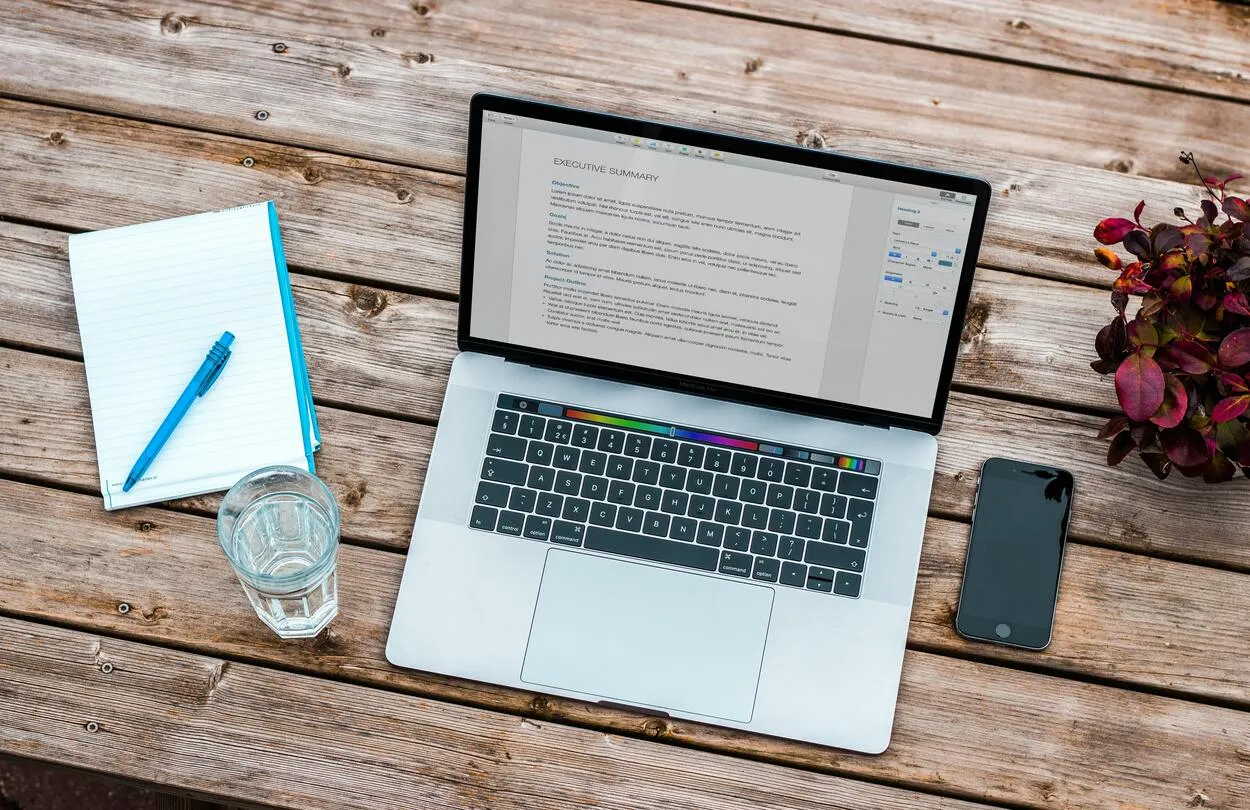
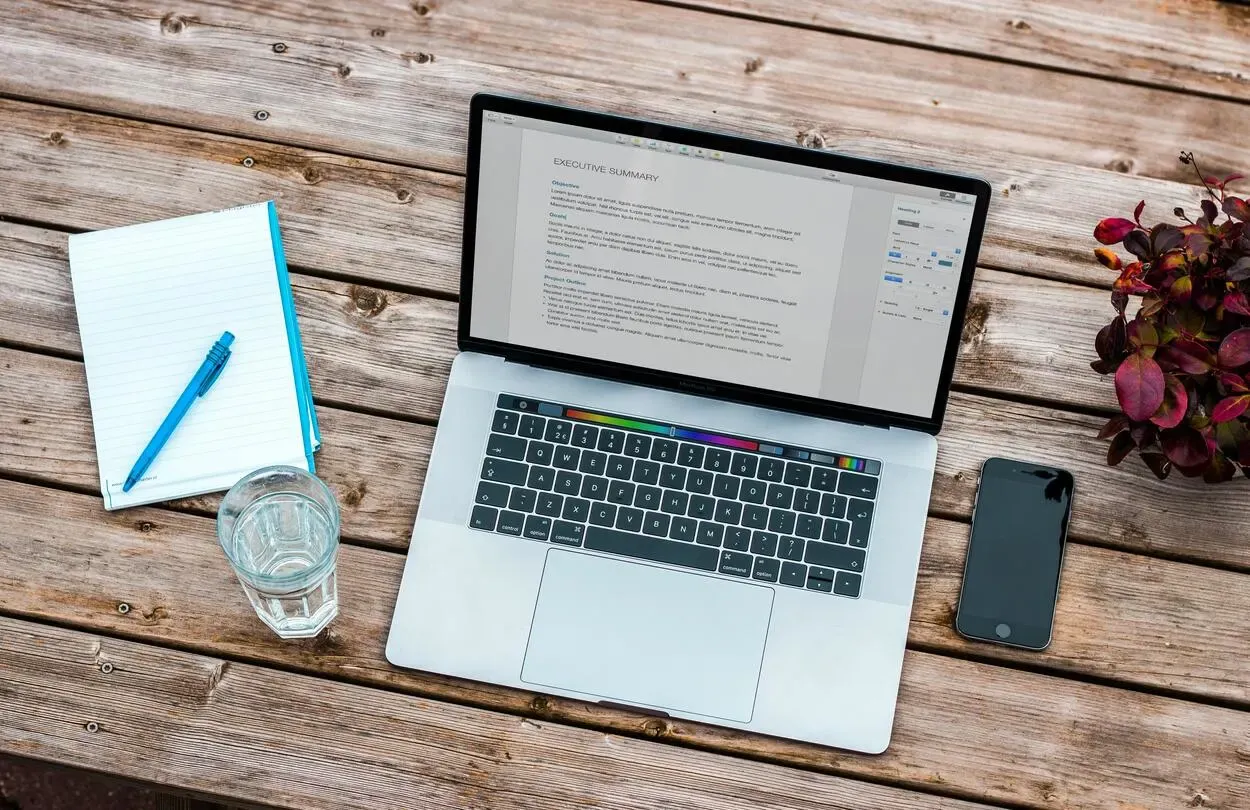
Two of the most common causes of poor Internet connectivity are spyware and viruses.
Voici quelques-unes des causes d’une connexion internet lente :
- Votre gadget est trop éloigné de l’appareil réseau. Essayez de le rapprocher pour voir si la connexion s’améliore.
- Si votre routeur ne fonctionne pas, vous devez contacter votre fournisseur d’accès à internet.
Résoudre le problème
Si vous rencontrez un problème de lecture de Hulu sur Roku, vous devez résoudre le problème. Pour commencer, débranchez le Roku et attendez quelques minutes.
Rebranchez-le et accédez aux paramètres. Allez dans les paramètres du système et sélectionnez l’option d’alimentation. Patientez pendant que vous sélectionnez l’onglet Redémarrage du système. Essayez maintenant de relancer l’application Roku Hulu.
Redémarrez le routeur réseau
Une autre raison pour laquelle Hulu ne fonctionne pas sur la TV Roku est la lenteur de la connexion réseau. Elle peut également être à l’origine de la latence audio du Roku.
Si d’autres chaînes telles que DisneyPlus, YouTube, Netflix, Spectrum TV et d’autres ne fonctionnent pas, il est évident que le problème se situe au niveau du réseau. En revanche, si d’autres chaînes fonctionnent, il est très peu probable que le réseau soit en cause.
Quoi qu’il en soit, vous pouvez essayer de redémarrer votre routeur réseau. Débranchez le routeur et attendez environ une minute.
Ensuite, assurez-vous que votre Wi-Fi est activé et essayez d’accéder à Hulu à l’aide de votre téléviseur Roku ou de votre clé de streaming Roku.


FAQ
Pourquoi l’application Hulu ne fonctionne-t-elle pas sur Roku ?
Si Hulu ne fonctionne pas sur Roku, cela peut être dû à un problème de compatibilité de l’appareil, à un logiciel obsolète, à un problème de serveur, à des fichiers cache endommagés ou à un réseau lent.
Vous pouvez résoudre le problème en vérifiant la compatibilité de votre appareil, en mettant à jour l’application Hulu, en désinstallant et en réinstallant Hulu, en mettant votre appareil Roku hors tension et en résolvant le problème de réseau.
Comment garder Hulu sur Roku à jour ?
Pour obtenir les mises à jour de Hulu, allez sur l’écran d’accueil et choisissez Apps > ; Store > ; Menu (trois lignes) > ; App Updates dans la liste Menu > ; Hulu et touchez Update à côté.
Pourquoi Hulu me supprime-t-il de Roku ?
Veuillez essayer de vous connecter à nouveau.
Une erreur ou une faille d’authentification peut conduire l’application à vous déconnecter ou à vous débrancher car l’application pense que vous n’êtes pas un utilisateur autorisé de ses services. Si c’est le cas, vous pouvez essayer de vous déconnecter de votre compte Hulu et de vous reconnecter si l’application ne l’a pas fait pour vous.
Conclusion
- Le redémarrage de votre appareil Roku peut résoudre le problème de Hulu. La meilleure solution lorsque Hulu ne fonctionne pas sur un Roku est de réinstaller l’application Hulu.
- Vous pouvez également déterminer si Hulu est indisponible sur d’autres appareils, tels que votre ordinateur portable ou votre smartphone, et attendre que les serveurs se réactivent.
- Hulu nécessite une connexion internet rapide et régulière pour fonctionner correctement. Si votre connexion internet est faible ou lente, vous risquez très certainement de rencontrer des problèmes lors de la diffusion en continu sur votre appareil Roku.
- Pour bénéficier des dernières versions du micrologiciel, veillez à mettre à jour votre Roku fréquemment. Les versions plus anciennes peuvent ne pas fonctionner correctement avec votre système d’exploitation Roku actuel.
- Roku a besoin d’au moins 3 Mbps pour le contenu SD et de 7+ Mbps pour le contenu HD complet 1080.
- Si votre gadget est trop éloigné de l’appareil réseau, essayez de le rapprocher pour améliorer la connexion.
Autres articles
- Comment utiliser un iPhone comme télécommande pour un téléviseur Samsung (alternatives à la télécommande)
- Quelles sont les différences entre les détecteurs Honeywell T9 et T10 ?
- Comment connecter des AirPods à une TV Samsung (Solution simple)
